
Sissejuhatus Gantt Chart tarkvara
See on projektijuhtimise tööriist, kus saate projekti võõrustada, sellele meeskondi määrata, meeskonna töötunde saab sisse logida, ajarajad on saadaval, edastuste ajakava saab planeerida, edastuste vahel saab planeerida sõltuvusi ja meeskonnaliikmed saavad pakkuda oma kohandatud sisendid ka. Failide hoidlate jaoks on olemas sätted, kohustusi saab värskendada, kõige uuemaid saab hoidlatest hankida ja hoidlaid saab hõlpsalt hallata. Nüüd vaatame, kuidas alustada tarkvara Gantt Chart tarkvara loomist, projektide loomist ja edasiste alamtegevuste seadistamist:
Gantt Diagrammi tarkvaraga alustamise sammud
Allpool on mõned sammud, mida tuleb Ganti diagrammitarkvaraga alustamiseks järgida -
Samm 1
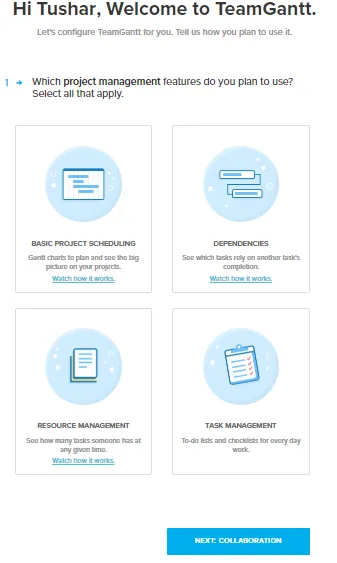
2. samm
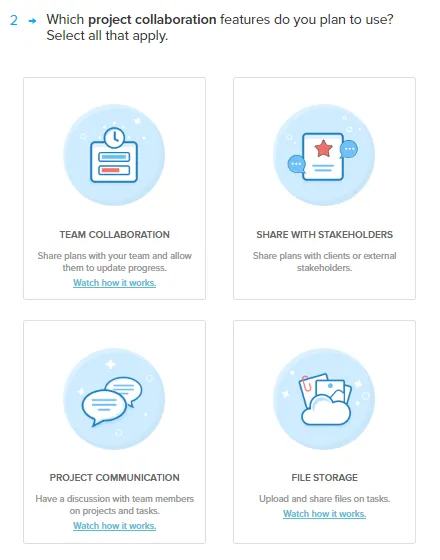
3. samm

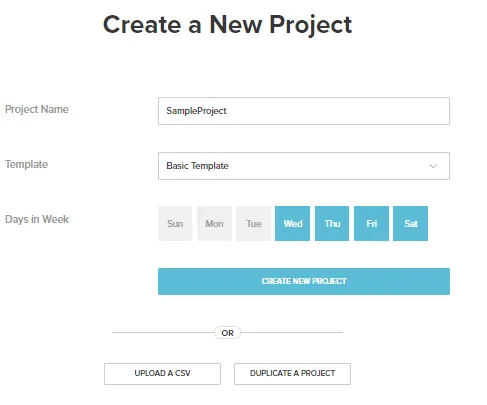
- Gantti diagramm on viis kogu projekti visuaalseks paigutamiseks nii, et näete suuremat pilti, saate meeskonda juhtida nii, et kes peab mis ja millal vaeva nägema. See on projektijuhtimise tööriist.
- Tööülesandeid saab luua ja neid omavahel ühendada, nii et meeskond saaks teada, mida pärast praegust ülesannet ette võtta, st toimimishierarhia saab neile selgeks. Kui meeskonna koordinaator on üldplaanid paika pannud, toimetatakse kiri nimetatud meeskonnale ja nad saavad sealt asju alustada.
- Kogu suhtlus on ühendatud otse ülesannetega, juhtpaneeli vaateid saab muuta nii, nagu seal on kalendrivaade.
- Visuaalid on olemas juhtudel, kui üks inimene võtab omalt poolt rohkem kui arvatakse, siis milline mõju avaldub ülejäänud meeskonnale. Meeskondade töökoormust saab vaadata ja juhtida, kontrollnimekirju saab hallata, saab ka tööülesannetega suhelda ja koostööd teha.
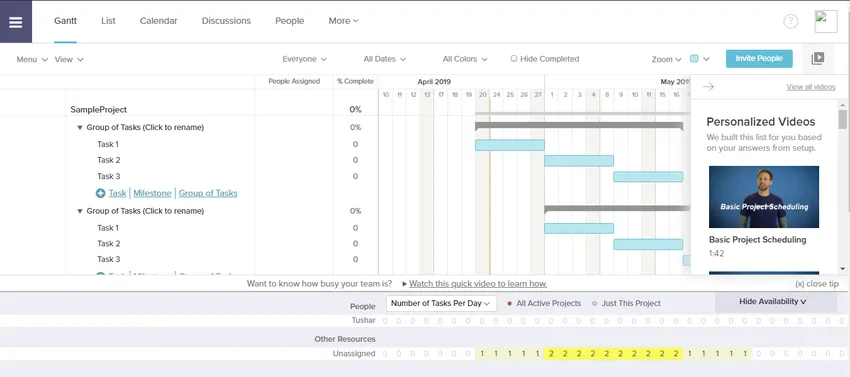
Projekti armatuurlaua vaade (Ganti vaade)
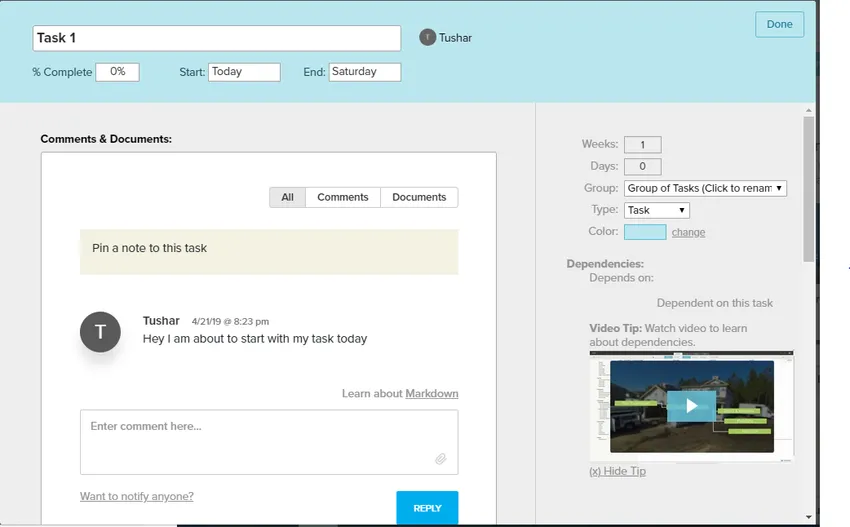
Ülesandega seotud üksikasjad
Nüüd arutame toote peamiste funktsioonide üle -
Projekti ajakava koostamine
Siin käsitleme tõsiasja, kus vahetus on kavandatud, samuti peaksime säilitama nõuetekohase ülesannete täitmise järjekorra vastavalt vajadusele. Seega on sõltuvusi ja konflikte näha siis, kui nad töö ajal pildile saavad. Kui oleme ülesanded ühendanud, ilmub nende vahele punane sõltuvusriba, mis näitab nädala jooksul tehtavate ülesannete hierarhiat. Sõltuvusi saab kustutada, kui teete topeltklõpsu sõltuvusaknal ja klõpsate ristimärgil järgmisel järgmisel ilmneval sõltuvusel.
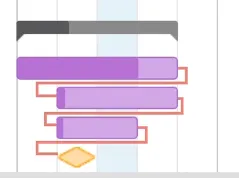
Baasjooned
Baasjooned määratakse alguses ainult siis, kui ülesanded antakse meeskonnaliikmetele. Nüüd võib juhtuda, et mõni liige on äkitselt käsutatud või kui eseme kohaletoimetamisel on muutunud tarneaeg, nii et see tooks kaasa ajakava nihutamine. Uue lähtejoone saab luua, klõpsates menüül -> ilmub lähtejooned -> kuupäev.

Baasjoon kuvatakse hallil ribal, mis eristab ümbersuunamise ja algse algtaseme vahelist erinevust.
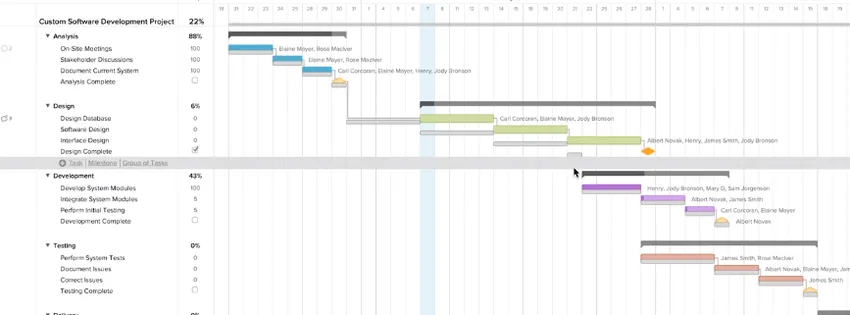
Kutsu keegi oma projekti
Oma projektis saate inimesi igal ajal lisada, klõpsates ülaosas oleval vahekaardil Inimesed. Seejärel näete näidisprojekti all näidatud viisi ja kasutajate kutsumise võimalust. Need kasutajad näevad koode, dokumente jne, mida iganes soovite arutada.
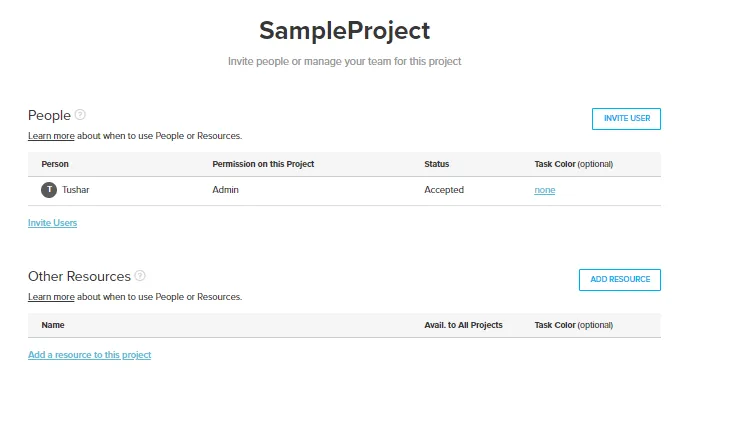
Peate lihtsalt lisatava inimese nime ja e-posti aadressi märkima, see inimene saab sellest märku ja saab sellega liituda.

Meeskondade koostöö
Meeskonnatöö visuaalse kuvamiseks on olemas Ganti vaade, kalendrivaade ja loendivaade. Konkreetsetele inimestele või ressurssidele vaatatavaid ülesandeid saab näha rippmenüül „Kõik” klõpsates. Aja möödudes ilmub meeskonna liikmele, kellele see ülesanne on määratud, aken, näidates päevade arvu, mis tal on jäänud, ja juhtumit, millal ta peaks selle täitma.
Jagage sidusrühmadega
Mõnikord võib olla vajalik, et sidusrühmad jälgiksid, kas ülesanne on täidetud, sidusrühmi võib olla üks või mitu. Nii et kui teie meeskonna koostatud projektiplaani tuleb jagada inimestega, saab selle kas PDF-vormingus välja printida, klõpsates nuppu „Ekspordi PDF-i”, või saab ka projekti manustatava kirjutuskaitstud lingi ette nähtud.

Menüüst saab luua manustatava lingi ja peame tähistama projektid, mida peame näitama. Seal kuvatakse URL, mis annab juurdepääsu projektile kirjutuskaitstud režiimis.
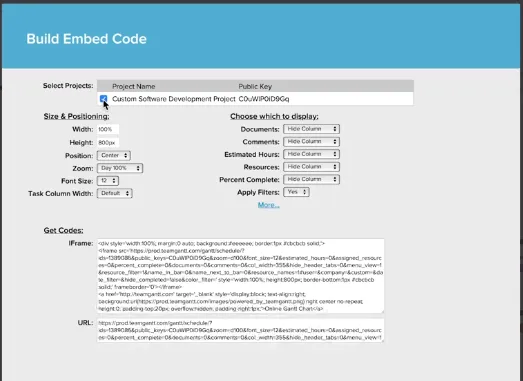
Failide säilitamine
Gantt pakub järgmisi funktsioone -
Nagu kellel on fail? Kas see on kõige värskem versioon? Kas see on ülesandega seotud õige fail? Gantis saab faili manustada otse ülesandele ja faili uusi versioone saab sama vastu värskendada. Seda saab teha, kui valite kommentaari valiku, mis ilmub ülesande valimisel vasakul. Võite dokumendi lohistada või süsteemist sirvida.
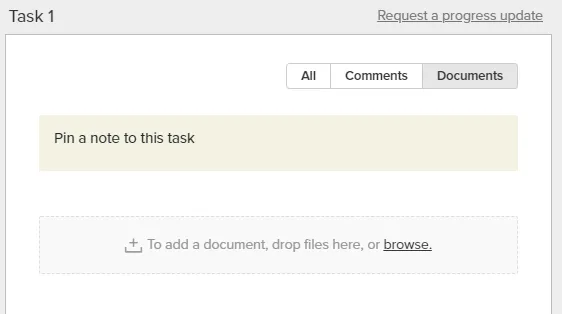
Tundide prognoos
- Kehtestatud on tundide arv ülesande jaoks, mille meeskonna liikmed peaksid päevas töötama. Selle valiku saab nõude alusel lubada või keelata.
- Seda ülesannet saab näha kõigi aktiivsete projektide või praegu aktiivse projekti jaoks.
- Neid tunde saab ka redigeerida ja värskendada.
Aruandlus
- See viitab tegelikult projekti tervisekontrollile, mis tähendab, kuhu projekt on jõudnud. Projektide valmidusprotsent on näha, värve on kolm, rohelised ülesanded on graafikus, kollane on graafikust tagapool ja oranžid ülesanded on hilinenud.
- Esitatakse ka ajajälgimise aruanne, et saada selge ettekujutus ajakavadest, mille meeskonna liikmed määravad ja sobivad.
Allpool on jagatud läbilõige, mainides ülal jutustatud pilti -
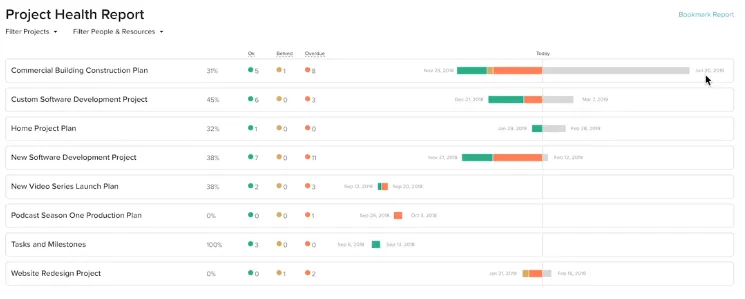
Gantti diagrammi tarkvara hinnakujundus
Esialgu võib 6 päeva prooviversioonina tarkvara uurida ja toote pakutavaid nišifunktsioone ära kasutada. Edaspidi toimub hinnakujundus alloleva ülevaate põhjal.

Soovitatavad artiklid
See on Gantt Chart tarkvara juhend. Siin käsitleme sissejuhatust, samme ja Gantt Chart tarkvara funktsioone koos diagrammiga. võite lisateabe saamiseks vaadata ka järgmist artiklit -
- Ganti diagramm projektijuhtimises
- Primavera tarkvara
- Exceli Ganti diagramm
- Exceli rühmitatud tulpade diagramm